
La création d’un organigramme dans Apple Final Cut Pro nécessite des procédures spécifiques pour faire avancer les choses. Pour Apple a fourni des outils innovants pour vous aider à configurer votre organigramme.
Comment créer un organigramme dans Apple Final Cut Pro
Définir un organigramme à l’aide d’Apple Final Cut Pro sera difficile. Nous avons donc fait des étapes que vous pouvez lire et suivre pour générer un organigramme professionnel.
Étape 1 : créer un organigramme à l’aide d’Apple Keynote
Tout d’abord, vous devrez créer l’organigramme dans Apple Keynote. Créez une feuille de tableau avec le contenu que vous souhaitez représenter graphiquement, sélectionnez le contenu à l’aide du curseur de la souris et assurez-vous que tout le contenu se trouve dans la zone de sélection. Après cela, cliquez sur l’icône de graphique ci-dessus pour voir une liste déroulante, vous permettant de choisir les styles de graphique. Cliquer sur un graphique absorbe automatiquement votre contenu. Modifiez l’arrière-plan et rendez-le transparent pour vous assurer que lorsque l’organigramme est inséré dans Apple Final Cut Pro, il ne couvrira pas l’arrière-plan que vous avez défini. Pour ce faire, cliquez sur l’arrière-plan de la diapositive pour voir l’outil de la barre latérale. Réglez l’outil de remplissage sur aucun remplissage.
Étape 2 : Animer l’organigramme
Il est temps d’animer votre organigramme. Cliquez sur le bouton d’animation situé dans le coin supérieur droit de la fenêtre Apple Keynote. De cette façon, vous pouvez choisir le style d’animation de votre organigramme. Cliquez sur la barre intégrée pour voir une liste déroulante des options d’animation. Vous pouvez définir la transition et la durée dans cette section. Exportez ensuite l’organigramme et définissez le format de fichier sur le film.
Étape 3 : Insérer un organigramme dans Apple Final Cut Pro
 Vous pouvez maintenant insérer l’organigramme dans votre Apple Final Cut Pro. Ouvrez le Finder et recherchez votre fichier d’organigramme. Faites glisser le fichier dans la fenêtre Apple Final Cut Pro.
Vous pouvez maintenant insérer l’organigramme dans votre Apple Final Cut Pro. Ouvrez le Finder et recherchez votre fichier d’organigramme. Faites glisser le fichier dans la fenêtre Apple Final Cut Pro.Étape 4 : Ajuster les paramètres
Ajustez votre organigramme animé à l’aide des outils d’Apple Final Cut Pro. Vous pouvez ajuster la vitesse et la durée en cliquant sur l’outil de vitesse situé sous la vidéo. Cliquez pour voir la liste déroulante des options de vitesse.
FAQ
Qu’est-ce qu’Apple Final Cut Pro ?
Apple Final Cut Pro est une application qui vous permet de faire du montage vidéo avec ses outils de montage vidéo complets, vous permettant de canaliser votre créativité.
Qu’est-ce qu’Apple Keynote ?
Apple Keynote est une application fournie par Apple qui permet aux utilisateurs de créer des documents et des feuilles de calcul pour imprimer ou enregistrer des données numériquement, ce qui simplifie la vie des utilisateurs dans la documentation.
Comment créer un organigramme sur Mac ?
Ouvrez les pages Apple, créez une feuille de tableau, écrivez votre contenu, sélectionnez le contenu à l’aide du curseur de la souris, figez le contenu, cliquez sur l’icône de graphique ci-dessus pour afficher le menu déroulant, choisissez un style de graphique et cliquez dessus.
Qu’est-ce qu’une bonne application de dessin pour Mac ?
Il existe diverses applications recommandées par les artistes, telles que GIMP, Krita, MediBang Paint et Paintbrush.
Comment insérer un fichier dans Apple Final Cut Pro ?
Tout d’abord, vous devrez télécharger le fichier sur votre ordinateur, cliquer sur l’icône du Finder, saisir le nom du fichier et faire glisser le fichier dans Apple Final Cut Pro.


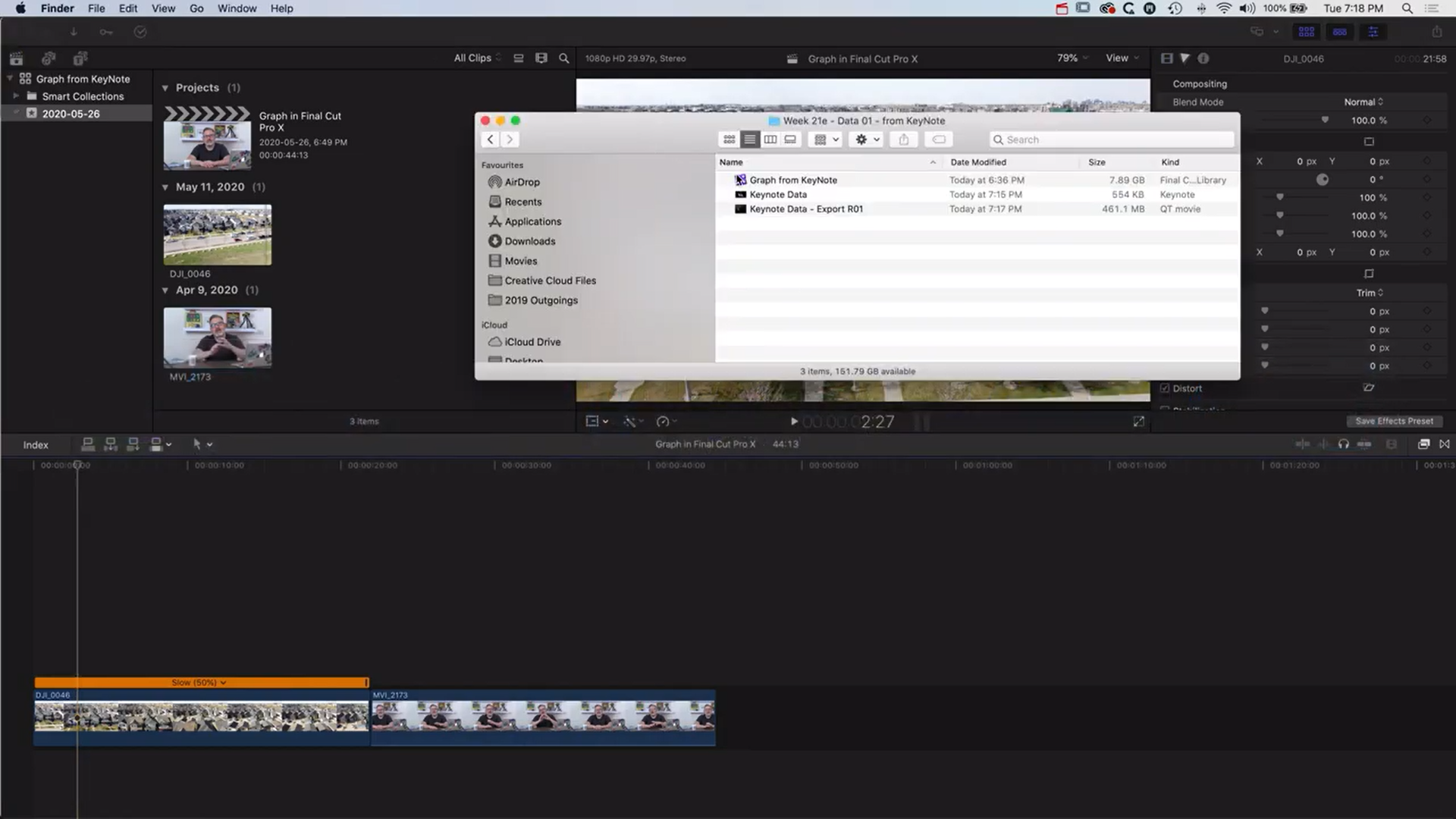 Vous pouvez maintenant insérer l’organigramme dans votre Apple Final Cut Pro. Ouvrez le Finder et recherchez votre fichier d’organigramme. Faites glisser le fichier dans la fenêtre Apple Final Cut Pro.
Vous pouvez maintenant insérer l’organigramme dans votre Apple Final Cut Pro. Ouvrez le Finder et recherchez votre fichier d’organigramme. Faites glisser le fichier dans la fenêtre Apple Final Cut Pro.